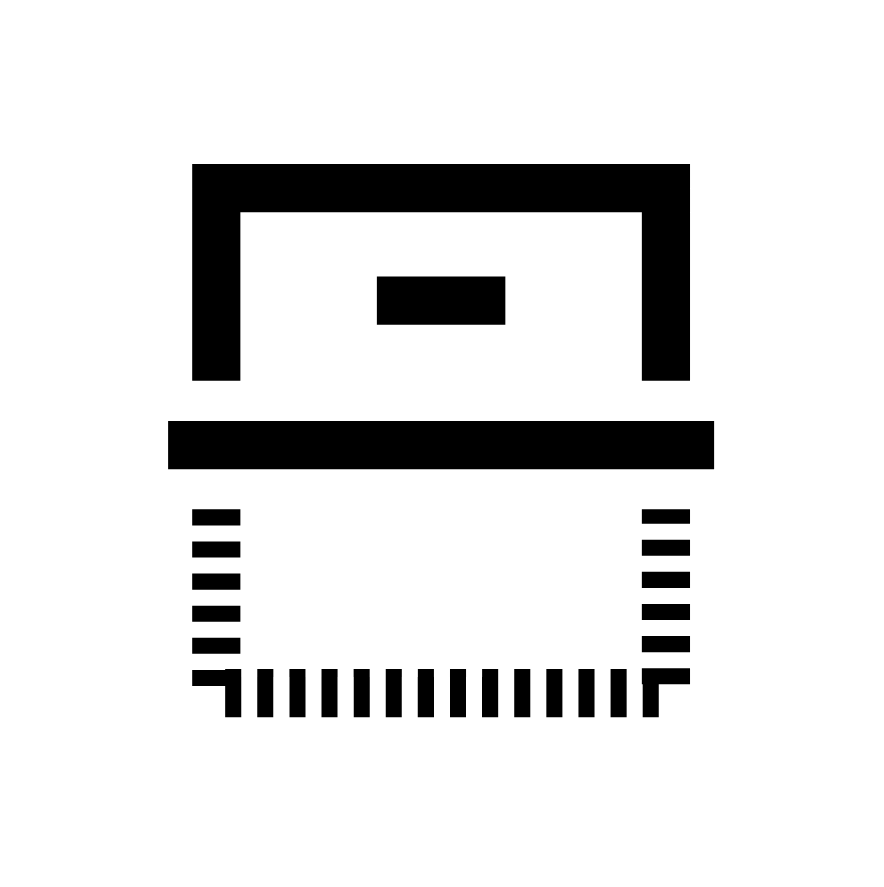由於 EPUB 和 PDF 是兩種流行的文件格式,因此我們認為引導您了解如何在 Supernote 上有效使用 EPUB 和 PDF 文件是合適的。
導入 EPUB 和 PDF 文檔
- 方法一:使用USB
- 使用 USB Type-C 連接線將 Supernote 連接到您的電腦。
- 導航到 Supernote 磁碟。
- 將要匯入的 EPUB 和 PDF 文件拖曳到 Supernote 磁碟中的Document 資料夾中。
- 方法二:使用雲端服務
- 在電腦上登入您的 Supernote Cloud/Dropbox/Google Drive 帳號。
- 上傳 EPUB 和 PDF 文件。
- 將它們保存在文件資料夾中。
- 導航到您的 Supernote 裝置。從螢幕頂部向下滑動並點擊
 在頂部功能表列中。
在頂部功能表列中。 - 同步完成後,開啟 Supernote 裝置上的 Document 資料夾即可查看匯入的 EPUB 和 PDF 文件。
- 方法3:使用Supernote Partner應用程式
在使用此方法之前,請確保您的 Supernote 裝置和手機連接到相同 Wi-Fi,並且您已透過前往「設定」>「我的裝置」>「直接傳輸」啟用了「直接傳輸」 。
- 導覽至手機上的 EPUB/PDF 文件。
- 長按即可選擇它。
- 選擇在另一個應用程式中開啟它。
- 選擇Supernote 合作夥伴應用程式。
- 點選電話螢幕左下角的「轉接」 。
- 在可用裝置清單中選擇您的 Supernote 裝置。 (如果清單中出現多個設備,請檢查設備序號。)
- 開啟 Supernote 並輸入手機上顯示的配對代碼。
- 一旦您的 Supernote 和手機成功配對,EPUB/PDF 文件將開始傳輸。
- 傳輸完成後,您將在 Supernote 的INBOX資料夾中找到它。
更改 EPUB 的字體
- 開啟 EPUB 文件。
- 點擊工具列上的三點更多選單(當它停靠在螢幕頂部或底部時)。
- 點選顯示設定
 。
。 - 點選用戶定義。
- 從下拉清單中選擇一種字體。
- 選擇字體大小。
- 點擊行間距選項將其選取。
- 選擇保證金選項。
- 點選儲存。
PDF 文件的半頁視圖
如果您發現PDF文件中的文字太小而無法閱讀,您可以利用半頁視圖功能將文字放大,改善您的閱讀體驗。
如何進入半頁視圖
- 開啟 PDF 文件。
- 點擊工具列上的三點更多選單(當它停靠在螢幕頂部/底部時)。如果它停靠在螢幕的左側/右側,則將跳過此步驟。
-
若要進入半頁視圖,請點選
 橫向或
橫向或 縱向。這會將頁面分成兩半(左半部分和右半部分,或上半部分和下半部分)。
縱向。這會將頁面分成兩半(左半部分和右半部分,或上半部分和下半部分)。 - 當處於半頁視圖時,圖示變為
 或者
或者 分別。再次點擊它可切換回完整頁面視圖。
分別。再次點擊它可切換回完整頁面視圖。
半頁視圖中的圖標
| 圖示 | 這是什麼意思 |
| 您正在閱讀分頁的上半部。 | |
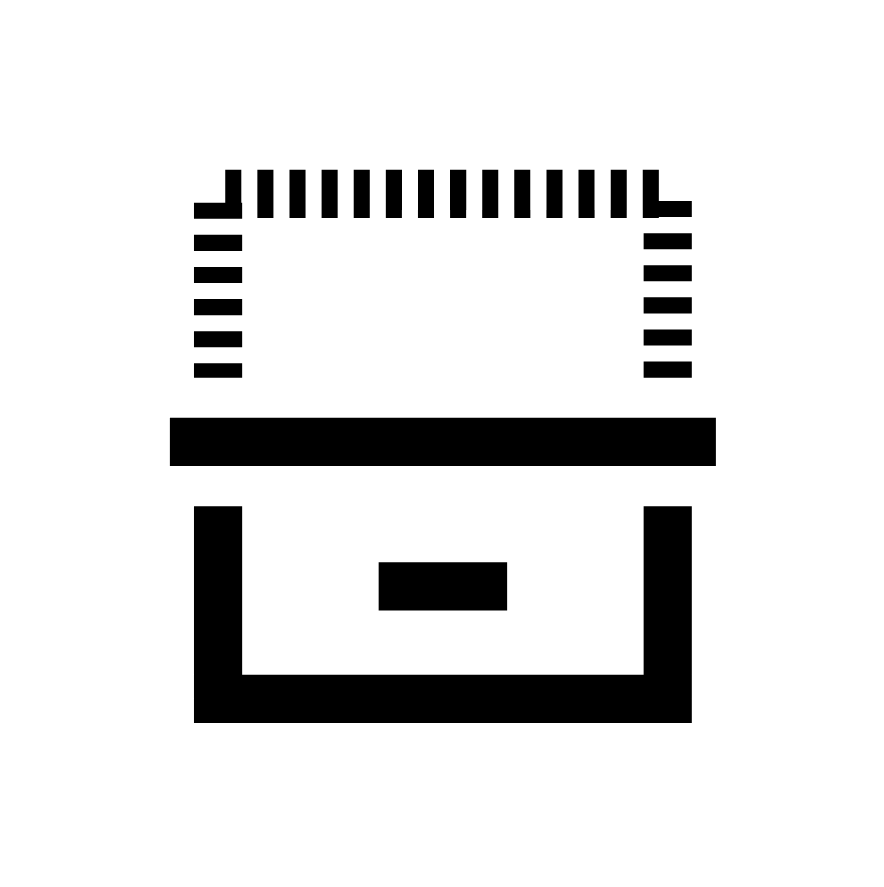 |
您正在閱讀分頁的下半部。 |
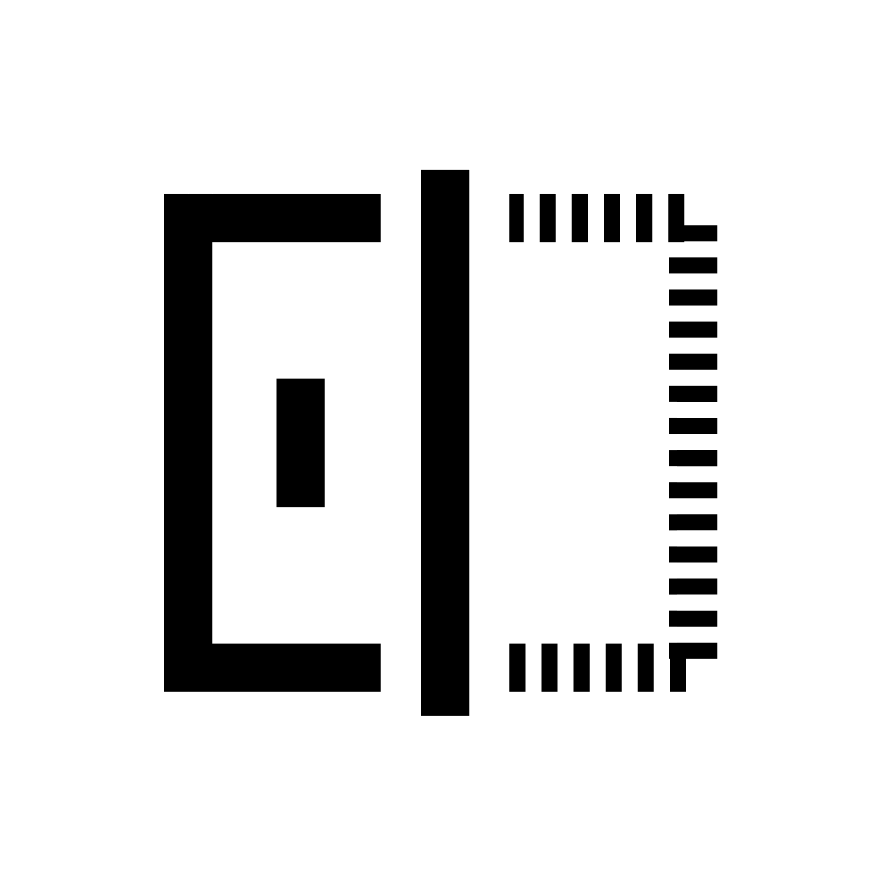 |
您正在閱讀分頁的左半部。 |
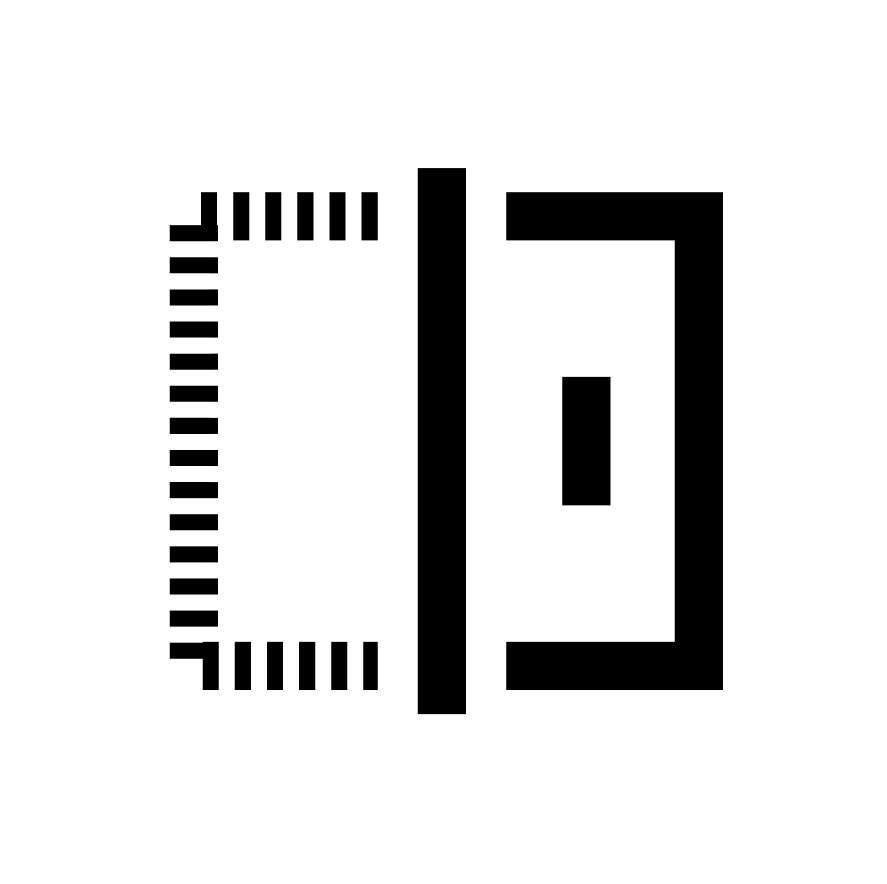 |
您正在閱讀分頁的右半部。 |
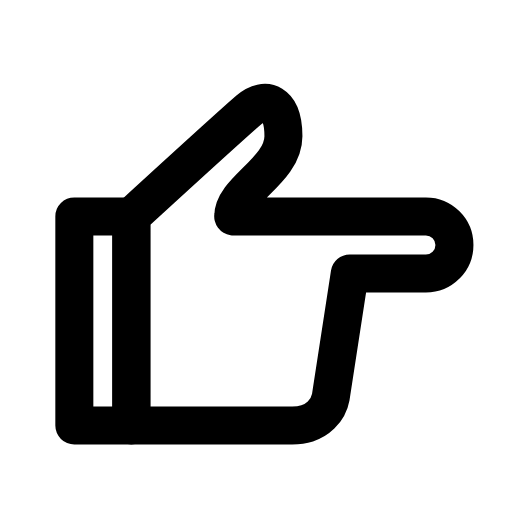 |
這兩個圖示表示分頁上半部的結尾。
|
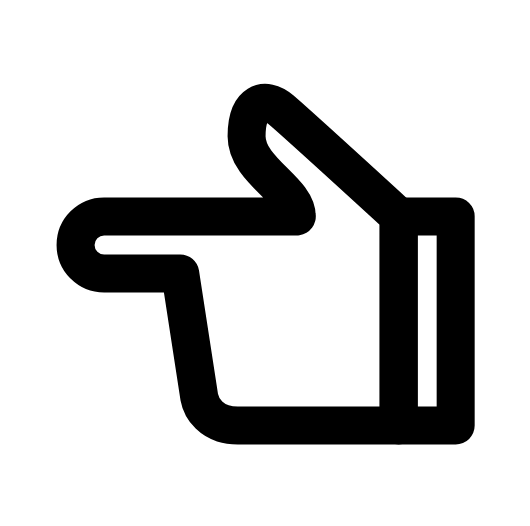 | |
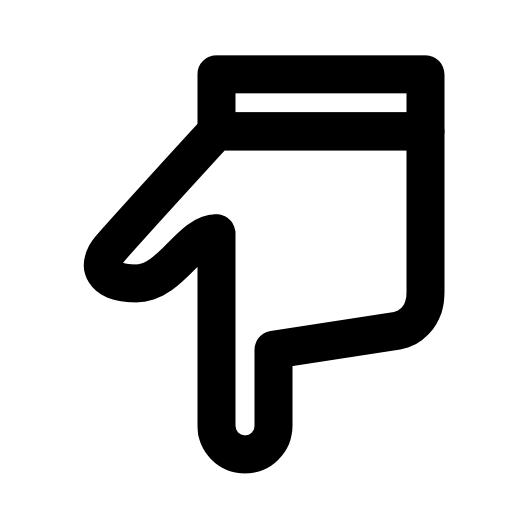 |
這兩個圖示表示分頁左半部的結尾。
|
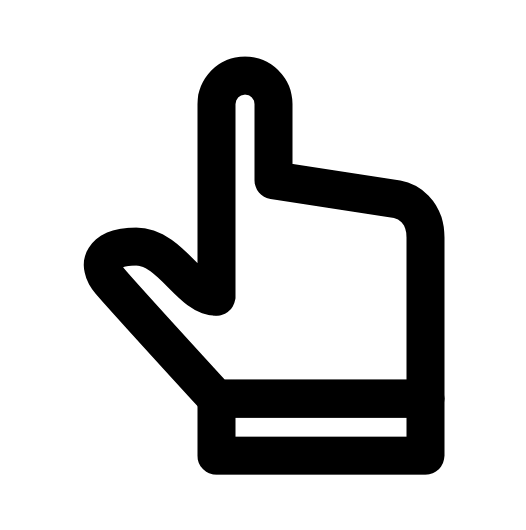 |
注意:在半頁視圖中,無法使用兩根手指進行放大和縮小。
捏合即可放大 PDF
- 將兩根手指放在螢幕上。
- 將它們分開以放大。
- 將它們移動到一起以縮小。
當縮放等級超過 100% 時,您可以在縮放視窗中的小框周圍移動,並觀看螢幕上縮放視窗外的文字隨之移動。若要變更縮放級別,您還可以點擊加號圖標或減號圖標,每次增加或減少 10%。
如果您在閱讀過程中不需要縮放窗口,可以透過點擊縮放視窗右上角的「X」圖示將其關閉。您可以透過再次開始縮放或翻頁來使其重新出現。